Ang Amazon Echo Dot nga adunay Manwal sa Gumagamit sa orasan

Suporta alang sa Echo Dot nga adunay orasan
I-on ang Display sa Echo Dot nga adunay orasan nga On o Off
Isulti ang "I-turn display [on / off]," o gamita ang Alexa app.
Pagsugod:
Unsa ang Echo Dot nga adunay orasan?
Ang Echo Dot nga adunay orasan usa ka intelihenteng aparato sa orasan nga adunay makit-an nga display.
Ang Echo Dot nga adunay orasan mahimong magpakita:
- Timer ug mga alarma.
- Oras sa imong gusto nga pormat (24 o 12-oras nga orasan).
- Temperatura sa gawas.
- Mga pagbag-o sa volume, equalizer, ug kahayag sa display.
I-set up ang Imong Echo Dot
Gamita ang Alexa app aron i-set up ang imong Echo Dot, o Echo Dot nga adunay orasan.
- I-plug ang imong Echo Dot device.
- Sa imong mobile device, ablihi ang Alexa app
 .
. - Bukas Dugang pa
 ug pilia Pagdugang og Device.
ug pilia Pagdugang og Device. - Pagpili Amazon Echo, ug unya Echo, Echo Dot, Echo Plus ug uban pa.
- Sunda ang mga instruksyon sa pag-set up sa imong device.
Ikonektar ang Imong Echo Device sa Imong eero Network
Uban sa eero Built-in, mahimo nimong ikonektar ang mga compatible nga Echo Dot ug Echo nga mga aparato aron magsilbing eero mesh Wi-Fi extender ug mapaayo ang coverage sa imong balay.
Mubo nga sulat: Sa dili pa nimo ikonektar ang imong Echo device sa imong eero network, kompletoha ang mosunod nga mga buluhaton:
Aron makonektar ang imong Echo Dot 5th Generation device sa imong eero network:
- Ablihi ang eero App.
- Pagpili Pagdiskobre.
- Pagpili Ang Amazon Connected Home.
- Pagpili Sumpaysumpaya ang Amazon, ug sunda ang mga instruksyon sa pag-sign in gamit ang imong Amazon account.
- Kung na-set up na nimo ang Amazon Connected Home gamit ang eero, mahimo nimong i-configure ang imong device.
- Sa eero app, pilia Pagdiskobre > Ang Amazon Connected Home > eero Gitukod-sa. I-on ang eero Gitukod-sa kapilian.
I-download ang Alexa App
I-download ug i-install ang Alexa app gikan sa imong mobile device app store. Idugang ang Alexa widget alang sa dali nga pag-access sa home screen.
- Ablihi ang app store sa imong mobile device.
- Pangitaa ang Amazon Alexa nga app.
- Pagpili Pag-instalar.
- Pagpili Bukas ug pag-sign in gamit ang imong Amazon Account.
- I-install ang mga widget sa Alexa (opsyonal).
Unsa ang Kahulogan sa mga Kahayag sa Imong Echo Device?
Ang mga suga sa imong Echo device mao ang paagi sa pagpahibalo sa device sa status niini.
Dilaw
Unsay buot ipasabot:
- Ang usa ka hinay nga yellow nga pagbuto, matag pipila ka segundo, nagpasabut nga si Alexa adunay mensahe o pahibalo, o adunay usa ka pahinumdom nga imong gimingaw. Ingna, "Unsa ang akong mga pahibalo?" o “Unsa ang akong mga mensahe?”

Cyan sa asul
Unsay buot ipasabot:
- Ang usa ka cyan spotlight sa usa ka asul nga singsing nagpasabut nga si Alexa naminaw.
- Ang gaan nga singsing mogilak kadiyot sa dihang nadungog ni Alexa ug giproseso ang imong hangyo. Ang usa ka mubo nga naggilakgilak nga asul nga kahayag mahimo usab nga nagpasabut nga ang aparato nakadawat usa ka update sa software.

Pula
Unsay buot ipasabot:
- Ang solid nga pula nga kahayag makita kung ang mikropono on/off nga buton gipugos. Kana nagpasabut nga ang mikropono sa aparato wala’y koneksyon ug si Alexa wala maminaw. Pindota kini pag-usab aron mahimo ang imong mikropono.
- Sa Echo device nga adunay camera, ang red light bar nagpasabot nga ang imong video dili ipaambit.

Nagtuyok cyan
Unsay buot ipasabot:
- Ang hinay nga pagtuyok sa teal ug asul nagpasabot nga ang imong device nagsugod na. Kung ang aparato wala pa ma-set up, ang suga mahimong orange kung ang aparato andam na alang sa pag-setup.

Kahel
Unsay buot ipasabot:
- Ang imong device anaa sa setup mode, o naningkamot sa pagkonektar sa Internet.

Berde
Unsay buot ipasabot:
- Ang pulsing green nga kahayag nagpasabot nga nakadawat ka og tawag sa device.
- Kung ang berde nga suga nagtuyok, nan ang imong aparato aktibo nga tawag o usa ka aktibo nga Drop In.

Purple
Unsay buot ipasabot:
- Sa diha nga ang Do Not Disturb nga bahin naka-on, ang kahayag sa makadiyot nagpakita sa purpura pagkahuman sa imong paghangyo.
- Atol sa inisyal nga pag-setup sa device, ang purpura nagpakita kon adunay mga isyu sa Wi-Fi.

Puti
Unsay buot ipasabot:
- Kung imong i-adjust ang volume sa device, ang puti nga mga suga magpakita sa lebel sa volume.
- Ang nagtuyok nga puti nga suga nagpasabut nga ang Alexa Guard gi-on ug sa Away mode. Ibalik ang Alexa sa Home mode sa Alexa app.

Echo Device Low Power Mode
Ang Low Power Mode makapamenos sa konsumo sa enerhiya sa imong Echo device kon kini walay trabaho, gawas sa pipila ka sitwasyon.
Kon imong palihokon ang mga feature sa ubos, ang imong device dili mosulod sa Low Power Mode:
- eero Gitukod-sa. Para sa dugang nga impormasyon bahin sa eero Built-in, adto sa https://eero.com/eero-built-in.
- Pagsusi sa Lihok. Para sa dugang nga impormasyon bahin sa Motion Detection, adto sa Unsa ang Ultrasound Motion Detection?.
Unsaon:
Kontrolaha ang mga Echo Device gamit ang Tap Gestures
Kontrolaha ang imong Echo Device gamit ang tap gestures.
Kusog nga i-tap ang ibabaw sa imong device aron magamit ang Tap Gestures. I-tap ang Mga Kumpas kay naa sa default. Aron i-off ang Tap Gestures, ablihi ang Alexa app ug navigate sa Mga gamit > Echo ug Alexa > pilia ang imong device > Mga setting > Heneral > I-tap ang Mga Kumpas.

| Sa pagbuhat niini: | Hikapa ang Imong Echo Device Sama Niini: |
| Ihunong/ipadayon ang media | Pag-tap kausa sa ibabaw sa device samtang nagdula ang media aron mohunong, o sulod sa 15 minutos nga paghunong aron ipadayon ang playback.
Human sa 15 minutos, ang pagpadayon dili na mahimo ug ang playback kinahanglang ipadayon pag-usab. |
| I-snooze ang mga alarma | Pag-tap kausa sa ibabaw sa device samtang nagtingog ang alarma.
Ang mga alarma sa pag-snooze magamit usab sa:
|
| Pagtapos sa mga tawag | Pag-tap kausa sa ibabaw sa aparato samtang nagtawag. |
| Tapuson ang Drop-in | Pag-tap kausa sa ibabaw sa aparato samtang naa sa usa ka Drop In. |
| Isalikway ang mga Timer | Pag-tap kausa sa ibabaw sa aparato samtang nagbagting ang usa ka timer. |
Mubo nga sulat: Ang mga lihok sa pag-tap magamit ra sa Echo Dot 5th Mga himan sa paghimo (gawas sa mga snooze alarm).
Kontrolaha ang Pagpakita sa Imong Echo Dot gamit ang Orasan
Gamita ang imong tingog o ang Alexa app aron makontrol ang display sa imong device.
Isulti ang mga butang sama sa:
- “I-turn display [on / off].”
- “I-turn ang orasan [on / off].”
- "Ilisan sa 24-oras nga format sa orasan."
- "Ibutang ang kahayag sa 10."
- "Usba ang kahayag ngadto sa minimum."
I-snooze ang mga Alarm sa Echo Devices
Gamita ang tap gestures sa device aron i-snooze ang imong mga alarma.

Aron i-snooze ang usa ka aktibo nga alarma, i-tap ang device gamit ang labaw sa usa ka tudlo. Ang default nga oras sa pag-snooze kay 9 ka minuto.
Usba ang Display Brightness sa Echo Dot gamit ang orasan
Ang Mapasibo nga Kahayag Ang feature nagbag-o sa kahayag sa display nga awtomatiko base sa kahayag sa palibot. Gamita ang mga voice command o ang Alexa app aron manu-mano nga usbon ang lebel sa kahayag.
- Ablihi ang Alexa app
 .
. - Bukas Mga gamit
 .
. - Pagpili Echo ug Alexa ug dayon pilia ang imong Echo Dot gamit ang aparato sa orasan.
- Pagpili LED Display.
- Ibalik ang Mapasibo nga Kahayag feature on o off, o i-drag ang slider aron usbon ang lebel sa kahayag.
Usba ang Format sa Oras sa Imong Echo Dot gamit ang orasan
Isulti ang "Pagbag-o sa 24-Oras nga orasan" o gamita ang Alexa app.
- Ablihi ang Alexa app
 .
. - Pagpili Mga gamit
 .
. - Adto sa Echo ug Alexa, o sa Tanan nga Device.
- Pilia ang imong Echo Dot gamit ang aparato sa orasan.
Gibuksan niini ang mga setting sa aparato.
- Ubos Heneral, pilia LED Display.
- Paglingi 24-Oras nga Orasan on o off.
I-on ang Display sa Echo Dot nga adunay orasan nga On o Off
Isulti ang "I-turn display [on / off]," o gamita ang Alexa app.
- Ablihi ang Alexa app
 .
. - Bukas Mga gamit
 .
. - Pagpili Echo ug Alexa, unya pilia ang imong Echo Dot gamit ang aparato sa orasan.
- Pagpili LED Display.
- Paglingi Pagpakita on o off.
Usba ang Unit sa Temperatura sa Imong Echo Dot gamit ang Display sa orasan
Isulti ang "Usba ang yunit sa temperatura sa Celsius / Fahrenheit" o gamita ang Alexa app.
- Ablihi ang Alexa app
 .
. - Pagpili Mga gamit
 .
. - Pagpili Echo ug Alexa, unya pilia ang imong Echo Dot gamit ang aparato sa orasan.
- Pagpili Mga Yunit sa Pagsukod.
- Pilia ang imong gusto nga yunit sa temperatura.
Ibutang ang mga Timer sa Echo Dot nga adunay orasan
Isulti "Pagbutang usa ka timer alang sa 20 minuto." Ang display nagpakita sa timer countdown.

Nagpakita ang aparato og tulbok sa taas nga tuo kung ang usa ka timer molapas sa 1 ka oras. Ang pagpakita sa countdown magsugod kung ang timer moabut sa 59 ka minuto.
Ibutang ang mga Alarm sa Echo Dot nga adunay orasan
Ingna "Ibutang ang usa ka alarma alang sa 10:30 am ugma."

Nagpakita ang aparato og tulbok sa ubos nga tuo kung ang alarma gitakda nga mopaingon sa sunod nga 24 oras.
Aron magbutang usa ka alarma sa Alexa app:
- Ablihi ang Alexa app
 .
. - Bukas Dugang pa
 ug pilia Mga Alarm ug Timer.
ug pilia Mga Alarm ug Timer. - Pagpili Idugang ang Alarm
 .
. - Pagsulod sa oras sa alarma, ang aparato nga gusto nimo ipatingog ang alarma, ug kung gusto nimo kini masubli.
- Pagpili Tipigi.
Wi-Fi ug Bluetooth:
I-update ang Wi-Fi Settings para sa Imong Echo Device
Gamita ang Alexa app aron ma-update ang mga setting sa Wi-Fi alang sa imong Echo device.
- Ablihi ang Alexa App
 .
. - Pagpili Mga gamit
 .
. - Pagpili Echo ug Alexa.
- Pilia ang imong device.
- Pagpili Pagbag-o sunod sa Wi-Fi Network ug sunda ang mga instruksyon sa app.
Ang Echo Device Adunay mga Isyu sa Wi-Fi
Ang echo device dili makakonekta sa Wi-Fi o adunay mga problema sa koneksyon.
Mubo nga sulat: Kung ang imong device mawad-an sa koneksyon sa Internet ug dili na makakonekta pag-usab, sulayi una I-restart ang imong Alexa Enabled Device. Kung dili kana mugana, o kung ang imong device adunay mga problema sa koneksyon, sulayi ang mosunod nga mga lakang aron masulbad ang kadaghanan sa mga isyu sa Wi-Fi:
- Siguroha nga ang imong Echo device anaa sulod sa 30 ka tiil (o 10 metros) sa imong wireless router.
- Susiha nga ang imong Echo device layo sa bisan unsang device nga makapahinabog interference (sama sa microwaves, baby monitor, o uban pang electronic device).
- Susiha nga ang imong router nagtrabaho. Susiha ang koneksyon sa laing device aron mahibal-an kung kini usa ka isyu sa imong Echo device o sa imong network.
- Kung dili makakonektar ang ubang mga device, i-restart ang imong Internet router ug/o modem. Samtang mag-restart ang imong network hardware, i-unplug ang power adapter gikan sa imong Echo device sulod sa 3 segundos, dayon i-plug kini balik. Siguroha nga imong gigamit ang gilakip nga power adapter para sa imong Echo device.
- Kon ang ubang mga device makahimo sa pagkonektar, susiha nga imong gigamit ang husto nga Wi-Fi password. Mahimo usab nimong sulayan nga i-off ang pipila sa imong ubang mga aparato nga temporaryo aron makunhuran ang interference ug tan-awa kung makaapekto ba kana sa abilidad sa imong Echo device sa pagkonektar.
- Kon duna kay daghang device nga konektado sa imong Wi-Fi network, i-off ang pipila niini temporaryo. Nianang paagiha masusi nimo kung daghang konektado nga mga aparato ang nakaapekto sa katakus sa imong Echo device sa pagkonektar.
- Susiha kung ang imong router adunay bulag nga mga ngalan sa network (gitawag usab nga SSID) alang sa 2.4 GHz ug 5 GHz nga mga banda. Kon duna kay bulag nga mga ngalan sa network, sulayi pagbalhin ang imong device gikan sa usa ka network ngadto sa lain.
- Kay exampug, kung ang imong router adunay "MyHome-2.4" ug "MyHome-5" wireless networks. Pagdiskonekta gikan sa network nga imong gigamit (MyHome-2.4) ug pagsulay sa pagkonektar sa lain (MyHome-5).
- Kung bag-o lang nausab ang imong password sa Wi-Fi, I-update ang Wi-Fi Settings para sa Imong Echo Device or I-update ang Mga Setting sa Wi-Fi sa Imong Echo Show.
- Kung ang imong device adunay mga problema sa koneksyon, I-reset ang Imong Echo Device.
Ang Echo Device Dili Makakonekta sa Wi-Fi Panahon sa Pag-setup
Ang imong device dili magkonektar sa Internet atol sa setup.
Sulayi ang mosunod nga mga lakang aron masulbad ang mga isyu sa koneksyon sa panahon sa pag-setup:
- Susiha nga aduna kay pinakabag-o nga bersyon sa Alexa app.
- Kung ang imong Echo device adunay eero Built-in, sunda Ikonektar ang Imong Echo Device sa Imong eero Network. Kinahanglan nimo nga ma-install una ang imong eero Network sa dili pa ikonekta ang imong Echo device sa eero.
- Sulayi ang mga tip nga gilista sa Ang Echo Device Adunay mga Isyu sa Wi-Fi.
- I-restart ang imong Alexa Enabled Device
- Kung mapakyas ang tanan nga nangaging mga lakang, I-reset ang Imong Echo Device.
- Sulayi pag-usab ang pag-setup gamit ang imong telepono isip Wi-Fi hotspot.
Tip: Kung nakasinati ka mga isyu sa koneksyon sa daghang mga aparato, kontaka ang imong Internet Service Provider.
Ang Echo Device Adunay Mga Isyu sa Bluetooth
Ang imong Echo device dili makapares sa Bluetooth o ang imong koneksyon sa Bluetooth nahurot.
- Siguroha nga ang imong Echo device adunay pinakabag-o nga software update. Ingna, "Susiha ang mga update sa software."
- Siguroha nga ang imong Bluetooth device naggamit ug gisuportahan nga Bluetooth profile. Gisuportahan ni Alexa:
- Ang Advanced Audio Distribution Profile (A2DP SNK)
- Audio/Video Remote Control Profile
- Ipalayo ang imong Bluetooth ug Echo device gikan sa mga tinubdan sa posibleng interference (sama sa microwaves, baby monitor, ug uban pang wireless device).
- Siguroha nga ang imong Bluetooth device bug-os nga na-charge ug duol sa imong Echo device kon magpares.
- Kung gipares nimo kaniadto ang imong Bluetooth device, kuhaa ang imong gipares nga Bluetooth device gikan sa Alexa. Unya sulayi ang pagpares niini pag-usab.
Ipares ang Imong Telepono o Bluetooth Speaker sa Imong Echo Device
Gamita ang Alexa app aron ipares ang imong telepono o Bluetooth speaker sa imong Echo Device.
- Ibutang ang imong Bluetooth device sa pairing mode.
- Ablihi ang Alexa app
 .
. - Pagpili Mga gamit
 .
. - Pagpili Echo ug Alexa.
- Pilia ang imong device.
- Pagpili Mga Bluetooth Device, ug unya Ipares Usa ka Bag-ong Device.
Kuhaa ang Gipares nga mga Bluetooth Device gikan sa Imong Echo Device
Gamita ang Alexa App aron tangtangon ang gipares nga mga Bluetooth device.
- Ablihi ang Alexa app
 .
. - Pagpili Mga gamit
 .
. - Pagpili Echo ug Alexa.
- Pilia ang imong device.
- Pagpili Mga Bluetooth Device.
- Pilia ang device nga gusto nimong tangtangon, ug dayon pilia Kalimti ang Device. Balika kini nga lakang alang sa matag aparato nga gusto nimong tangtangon.
Device Software ug Hardware:
Mga Bersyon sa Software sa Alexa Device
Ang mga aparato nga gipagana sa Alexa awtomatikong makadawat og mga update sa software kung konektado sa Internet. Kini nga mga update kasagaran mopauswag sa performance ug makadugang og mga bag-ong feature.
Amazon Echo (1st Generation)
Pinakabag-o nga Bersyon sa Software: 669701420
Amazon Echo (ika-2 nga Henerasyon)
Pinakabag-o nga Bersyon sa Software: 8289072516
Amazon Echo (ikatulo nga Henerasyon)
Pinakabag-o nga Bersyon sa Software: 8624646532
Amazon Echo (ika-upat nga Henerasyon)
Pinakabag-o nga Bersyon sa Software: 8624646532
Amazon Smart Oven
Pinakabag-o nga Bersyon sa Software: 304093220
Amazon Smart Plug
Pinakabag-o nga Bersyon sa Software: 205000009
Amazon Smart Thermostat
Pinakabag-o nga Bersyon sa Software: 16843520
Amazon Tap
Pinakabag-o nga Bersyon sa Software: 663643820
AmazonBasics Microwave
Pinakabag-o nga Bersyon sa Software: 212004520
Echo Auto
Pinakabag-o nga Bersyon sa Software: 33882158
Echo Auto (ika-2 nga Henerasyon)
Pinakabag-o nga Bersyon sa Software: 100991435
Echo Buds (1st Generation)
Pinakabag-o nga Bersyon sa Software: 318119151
Echo Buds Charging Case (1st Generation)
Pinakabag-o nga Bersyon sa Software: 303830987
Echo Buds (ika-2 nga Henerasyon)
Pinakabag-o nga Bersyon sa Software: 578821692
Echo Buds Charging Case (ika-2 nga Henerasyon)
Pinakabag-o nga Bersyon sa Software: 571153158
Echo Connect
Pinakabag-o nga Bersyon sa Software: 100170020
Echo Dot (1st Generation)
Pinakabag-o nga Bersyon sa Software: 669701420
Echo Dot (ika-2 nga Henerasyon)
Pinakabag-o nga Bersyon sa Software: 8289072516
Echo Dot (Ika-3 nga Henerasyon)
Pinakabag-o nga Bersyon sa Software:
8624646532
8624646532
Echo Dot (Ikaupat nga Henerasyon)
Pinakabag-o nga Bersyon sa Software: 8624646532
Echo Dot (Ikaupat nga Henerasyon)
Pinakabag-o nga Bersyon sa Software: 8624646532
Echo Dot Kids Edition (2018 Edition)
Pinakabag-o nga Bersyon sa Software: 649649820
Echo Dot Kids Edition (2019 Edition)
Pinakabag-o nga Bersyon sa Software: 5470237316
Echo Dot (Ikaupat nga Henerasyon) Kids Edition
Pinakabag-o nga Bersyon sa Software: 5470238340
Echo Dot (5th Generation) Mga Bata
Pinakabag-o nga Bersyon sa Software: 8087719556
Echo Dot (ika-3 nga Henerasyon) nga adunay orasan
Pinakabag-o nga Bersyon sa Software: 8624646532
Echo Dot (ika-upat nga Henerasyon) nga adunay orasan
Pinakabag-o nga Bersyon sa Software: 8624646532
Echo Dot (ika-upat nga Henerasyon) nga adunay orasan
Pinakabag-o nga Bersyon sa Software: 8624646532
Echo Flex
Pinakabag-o nga Bersyon sa Software: 8624646532
Echo Frames (1st Gen)
Pinakabag-o nga Bersyon sa Software: 1177303
Mga Echo Frames (Ika-2 nga Gen)
Pinakabag-o nga Bersyon sa Software: 2281206
Echo Glow
Pinakabag-o nga Bersyon sa Software: 101000004
Echo Input
Pinakabag-o nga Bersyon sa Software: 8624646020
Echo Link
Pinakabag-o nga Bersyon sa Software: 8087717252
Echo Link Amp
Pinakabag-o nga Bersyon sa Software: 8087717252
Echo Tan-awa
Pinakabag-o nga Bersyon sa Software: 642553020
Echo Loop
Pinakabag-o nga Bersyon sa Software: 1.1.3750.0
Echo Plus (1st Generation)
Pinakabag-o nga Bersyon sa Software: 683785720
Echo Plus (ika-2 nga Henerasyon)
Pinakabag-o nga Bersyon sa Software: 8624646020
Echo Show (1st Generation)
Pinakabag-o nga Bersyon sa Software: 683785820
Echo Show (ika-2 nga Henerasyon)
Pinakabag-o nga Bersyon sa Software: 683785820
Echo Show 5 (1st Generation)
Pinakabag-o nga Bersyon sa Software: 8624646532
Echo Show 5 (ika-2 nga Henerasyon)
Pinakabag-o nga Bersyon sa Software: 8624646532
Echo Show 5 (2nd Generation) Mga Bata
Pinakabag-o nga Bersyon sa Software: 5470238340
Echo Show 8 (1st Generation)
Pinakabag-o nga Bersyon sa Software: 8624646532
Echo Show 8 (ika-2 nga Henerasyon)
Pinakabag-o nga Bersyon sa Software: 27012189060
Echo Show 10 (Ika-3 nga Henerasyon)
Pinakabag-o nga Bersyon sa Software: 27012189060
Echo Show 15
Pinakabag-o nga Bersyon sa Software: 25703745412
Lugar sa Echo
Pinakabag-o nga Bersyon sa Software: 683785820
Echo Studio
Pinakabag-o nga Bersyon sa Software: 8624646020
Echo Sub
Pinakabag-o nga Bersyon sa Software: 8624646020
Echo Wall Clock
Pinakabag-o nga Bersyon sa Software: 102
Susiha ang Bersyon sa Software sa Imong Echo Device
View imong kasamtangan nga bersyon sa software sa Alexa app.
- Ablihi ang Alexa app
 .
. - Pagpili Mga gamit
 .
. - Pagpili Echo ug Alexa.
- Pilia ang imong device.
- Pagpili Mahitungod sa aron makita ang bersyon sa software sa imong device.
I-update ang Software sa Imong Echo Device
Gamita ang Alexa sa pag-update sa pinakabag-o nga bersyon sa software para sa imong Echo device.
Ingna, "Susiha ang mga update sa software" aron ma-install ang software sa imong Echo device.
Usba ang Ngalan sa Imong Echo Device
Gamita ang Alexa app aron ma-update ang ngalan sa imong device.
- Ablihi ang Alexa app
 .
. - Pagpili Mga gamit
 .
. - Pagpili Echo ug Alexa.
- Pilia ang imong device.
- Pagpili Usba ang Ngalan.
Usba ang Wake Word sa Imong Echo Device
Gamita ang Alexa app aron itakda ang ngalan nga imong gitawag aron makasugod sa mga panag-istoryahanay uban ni Alexa.
- Ablihi ang Alexa app
 .
. - Bukas Mga gamit
 .
. - Pagpili Echo ug Alexa ug dayon pilia ang imong device.
Kung ang imong device adunay aktibo nga mga Pahinumdom o Routines, mahimo nimong pilion ang mga setting
 aron makaabot sa panid sa Device Settings.
aron makaabot sa panid sa Device Settings. - Pag-scroll sa ubos Heneral ug pilia Pagmata sa Pulong.
- Pagpili usa ka pulong sa pagmata gikan sa lista, ug dayon pilia OK.
Pagsulbad sa problema:
Ipakita sa Echo Dot nga ang orasan Dili Naggana
Una, susiha ang Alexa app aron makumpirma nga ang display anaa.
- Siguroa nga imong gigamit ang power adapter nga gilakip sa imong device.
- Siguroha nga ang imong device nakasaksak sa outlet.
- Siguroha nga ang imong display naka-on.
- Susiha ang lebel sa kahayag sa display.
- I-unplug ang imong device ug dayon i-plug kini balik.
Ang Pag-set up Dili Mogana sa Imong Echo Device
Ang imong Echo device wala makompleto ang set up.
Aron ayuhon ang mga isyu sa pag-setup sa imong Echo device:
- Susiha nga ang imong device konektado sa Wi-Fi.
- Susiha nga aduna kay pinakabag-o nga bersyon sa Alexa app.
- I-restart ang imong Echo device.
- I-reset ang imong Echo device
Si Alexa Wala Makasabot o Motubag sa Imong Gihangyo
Wala motubag o moingon si Alexa nga dili ka niya masabtan.
Aron ayuhon ang mga isyu sa imong Echo device nga dili motubag:
- Siguroa nga imong gigamit ang power adapter nga gilakip sa imong device.
- Siguroha nga ikaw adunay usa ka aktibo nga koneksyon sa internet.
- Susiha nga ang imong device wala ma-mute. Ang indikasyon sa kahayag pula kon ang imong device gipahilom.
- Para sa mga device nga walay screen: i-press ang Aksyon buton aron makita kung ang imong Echo device motubag.
- Aron masiguro nga madungog ka ni Alexa, ipalayo ang imong aparato sa mga dingding, uban pang mga speaker, o kasaba sa background.
- Pagsulti sa natural ug klaro.
- I-rephrase ang imong pangutana o himoa kini nga mas espesipiko. Kay example, adunay daghang mga siyudad sa tibuok kalibotan nga gitawag ug “Paris.” Kung gusto nimo mahibal-an ang panahon sa Paris, France, isulti, "Unsa ang panahon sa Paris, France?"
- Sulayi pag-ingon, "Nakadungog ka ba kanako?"
- I-unplug ang imong device ug dayon i-plug kini balik.
I-restart ang imong Alexa Enabled Device
I-restart ang imong aparato aron masulbad ang kadaghanan nga mga nag-agay nga mga isyu o kung kini dili motubag.
- I-unplug ang imong device o ang power adapter gikan sa power outlet. Dayon i-plug kini balik.
- Para sa mga device nga adunay matangtang nga mga baterya, kuhaa ug isulod pag-usab ang mga baterya aron ma-restart ang device.
I-reset ang Imong Echo Dot (ika-2, ika-3, ika-4, o ika-5 nga Henerasyon)
Kung dili motubag ang imong device, ug gisulayan nimo nga i-restart kini, i-reset ang imong device.
Kung ang imong device dili motubag, una i-restart ang imong device. I-unplug ang power adapter gikan sa device o sa outlet ug paghulat og 10 segundos. I-plug kini og balik aron ma-restart kini.
Aron i-reset ang imong device ug ipadayon ang imong mga smart home connections:
- Pindota ug kupti ang Aksyon buton sulod sa 20 segundos.
- Paghulat alang sa suga sa suga aron mapatay ug usab.
- Ang imong device mosulod sa setup mode. Alang sa mga panudlo sa pag-setup, adto sa I-set up ang Imong Echo Dot.
Aron i-reset ang imong device ngadto sa factory settings niini:
- Pindota ug kupti ang Ipaubos ang volume ug Napatay ang mikropono butones sulod sa 20 segundos.
- Paghulat alang sa suga sa suga aron mapatay ug usab.
- Ang imong device mosulod sa setup mode. Alang sa mga panudlo sa pag-setup, adto sa I-set up ang Imong Echo Dot.
I-deregister ang Imong Device
Kung dili na nimo gusto nga gamiton ang imong device, mahimo nimo kining i-deregister sa imong Amazon account.
Gawas sa pag-deregister sa imong device, mahimo usab nimong madumala ang imong Kindle content, ug daghan pang mga setting sa account pinaagi sa: Pagdumala sa Imong Content ug Devices
Kung gusto nimo ihatag ang imong device isip regalo o gusto nimo nga iparehistro ang device ubos sa laing account, kinahanglan nimo nga i-deregister ang device gikan sa imong account.
Aron ma-deregister ang imong device:
- Adto sa Pagdumala sa Imong Content ug Devices ug log in sa imong account.
- Pag-klik Mga gamit.
- Pilia ang imong device ug i-klik Deregister.
Dili Mapalong ang Green Light sa Imong Echo Device
Ang nagtuyok o nagkidlap nga berde nga suga sa imong aparato sa Echo nagpasabut nga adunay umaabot nga tawag o aktibo nga tawag o usa ka aktibo nga Drop In.
Nagkidlap-kidlap nga Green Light

Adunay umaabot nga tawag sa imong Echo device.
- Ingna, "Tubaga ang Tawag."
Nagtuyok nga Green Light
Ang imong Echo device adunay aktibong tawag o Drop In andam alang kanimo. Kung wala ka nag expect ug tawag o Drop In, sulayi kini nga mga butang:
- Ingna, "Ibitay."
- Susiha ang imong kasaysayan sa tingog aron mahibal-an kung nasayop ka ba ni Alexa ug nagsugod og tawag o Drop In.
- I-off ang Drop In.
- Ipalong Komunikasyon alang sa piho nga mga aparato sa Alexa.
Ang Dilaw nga Kahayag Dili Mapalong sa Imong Echo Device
Ang nagkidlap nga dilaw nga suga sa imong aparato sa Echo nagpasabut nga adunay usa ka pahibalo o mensahe gikan sa usa ka kontak sa Alexa.
Kung makakita ka og nagkidlap nga yellow nga suga sa imong Echo device, sulayi ang mosunod nga mga lakang:
- Ingna, "Unsa nga mga pahibalo ang naa nako?"
- Ingna, "Unsa nga mga mensahe ang naa nako?"
- I-update ang imong mga setting sa pagpahibalo sa Alexa app.



